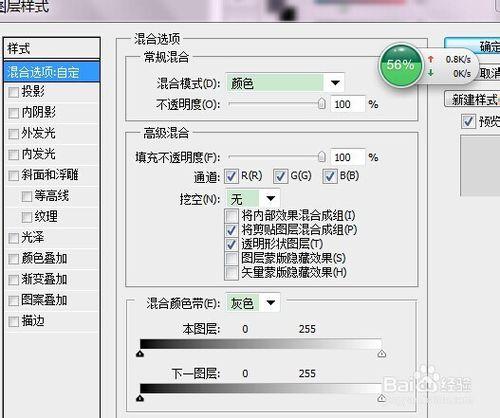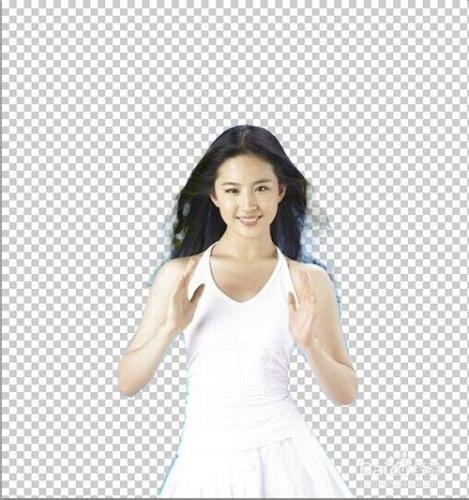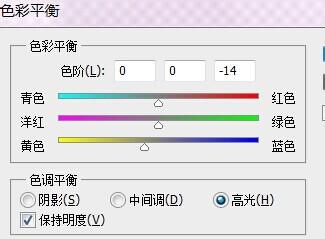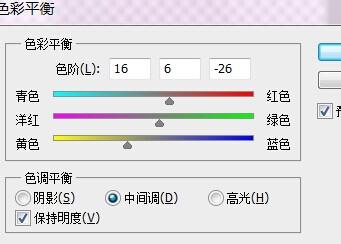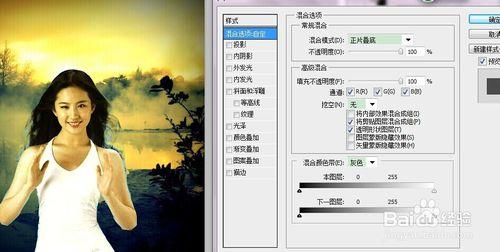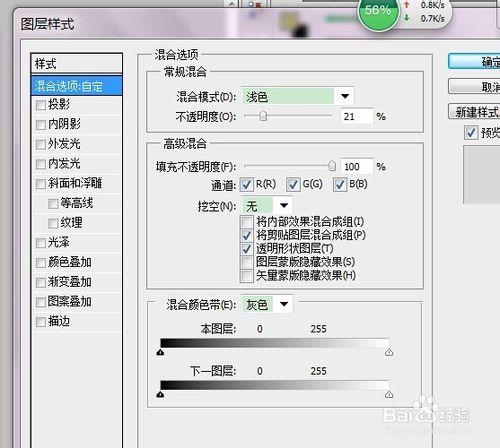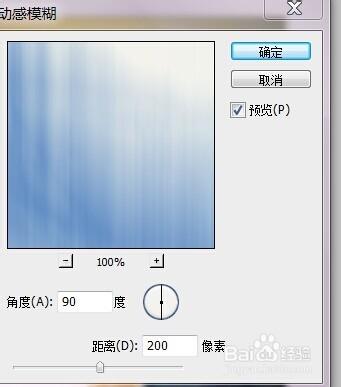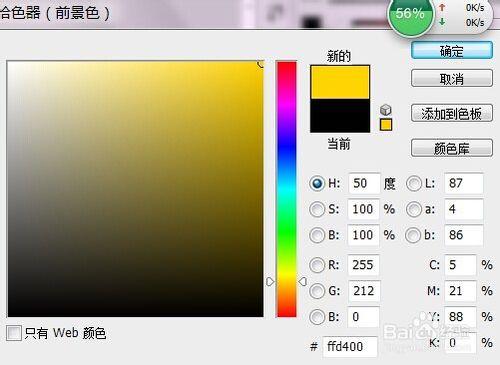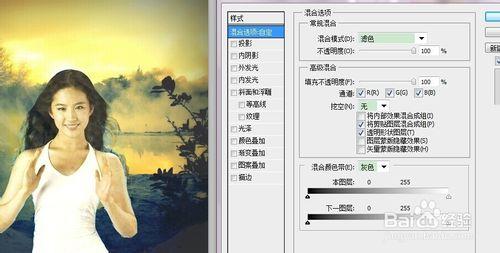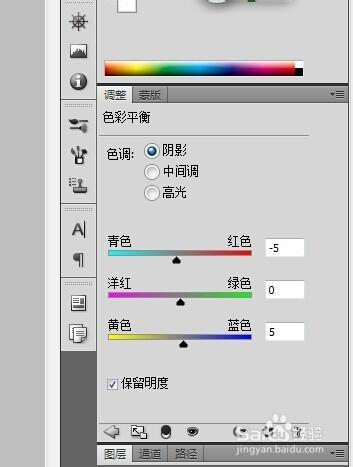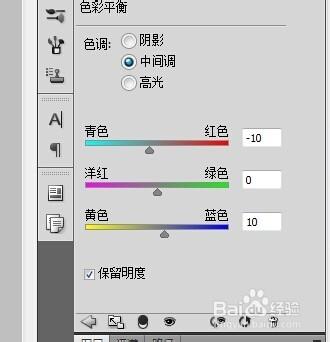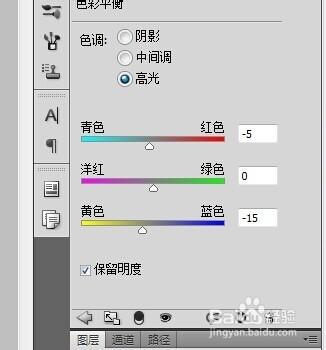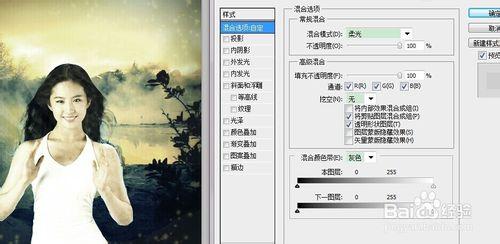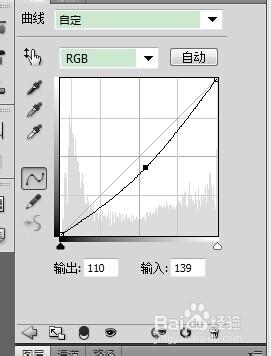打造人間仙境的奇幻效果
工具/原料
Photoshop cs5
方法/步驟
打開原圖,首先將人物從背景中扣出,移動到準備好的背景上,調整大小。新建空白圖層,將混合模式設為“顏色”,選擇前景色,選擇拾取器拾取周圍正常色,然後用畫筆工具進行塗抹.
將光標移動到兩個圖層之間,按住Alt鍵添加剪貼蒙版。先隱藏背景層,蓋印圖層,執行“色彩平衡”命令,設置如圖。恢復顯示背景層,複製圖層,將混合模式設為“正片疊底”。
繼續添加蒙版,前景色設為黑色,選擇畫筆工具,擦出皮膚部分,壓暗衣服部分。添加“水紋”素材,並調整大小。單擊“圖層樣式”按鈕,選擇“顏色疊加”,將顏色設為ffda80.添加圖層蒙版,將前景色設為黑色,選擇畫筆工具,不透明度設為33%,擦掉多餘部分。
複製圖層,繼續複製一次。執行“濾鏡-模糊-動感模糊”命令,將前景色設為黑色,選擇畫筆工具,不透明度設為30%,擦出人物部分。新建空白圖層,將前景色設為ffd400.背景色設為白色。
將圖層混合模式設為“濾色”,選擇畫筆工具,硬度為0.繪製光斑外沿。切換背景色與前景色,縮小畫筆直徑,在光斑中心單擊。拖動光斑素材複製到人物腳下。
在圖層頂部新建“色彩平衡”調整圖層,新建“色相/飽和度”調整圖層,設置如圖。新建空白圖層並蓋印,將混合模式設為“柔光”,並添加蒙版,將前景色設為黑色,選擇畫筆工具,擦出人物及周圍過暗的部分。
蓋印圖層並執行去色命令,將圖層混合模式設為“疊加”,並添加蒙版,選擇畫筆工具,擦除多餘的部分,新建“曲線”調整圖層,設置如圖。